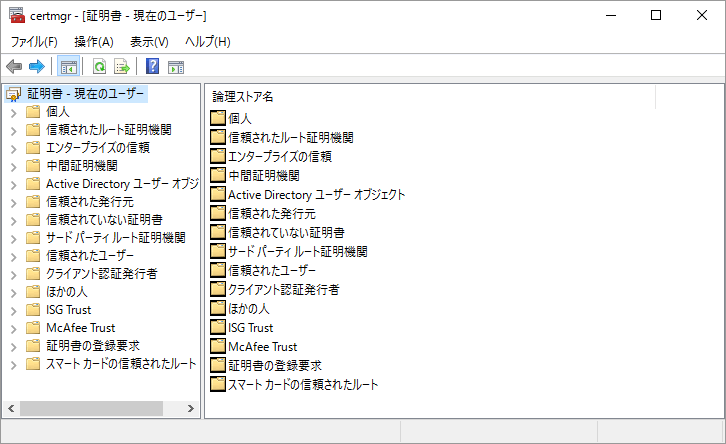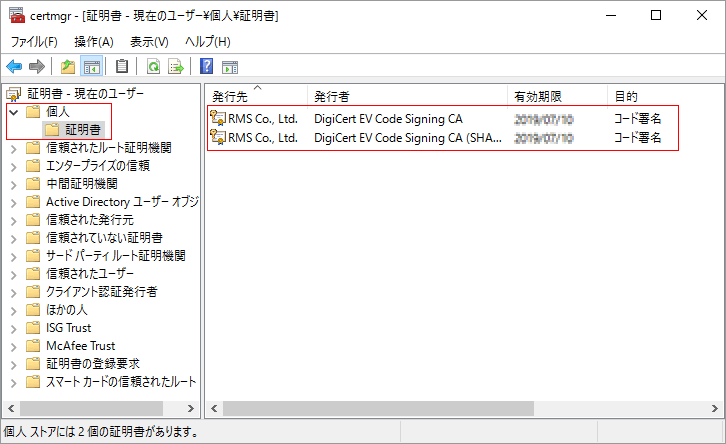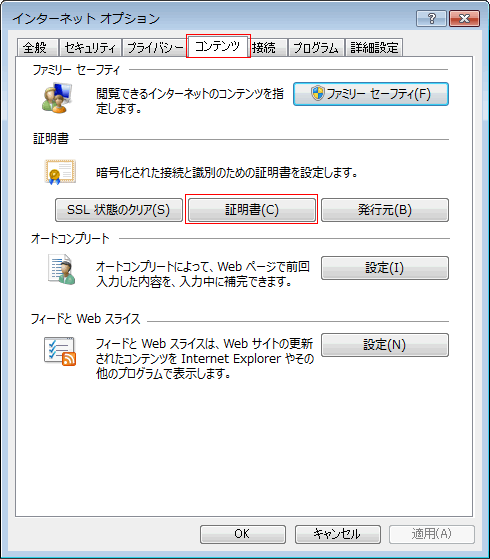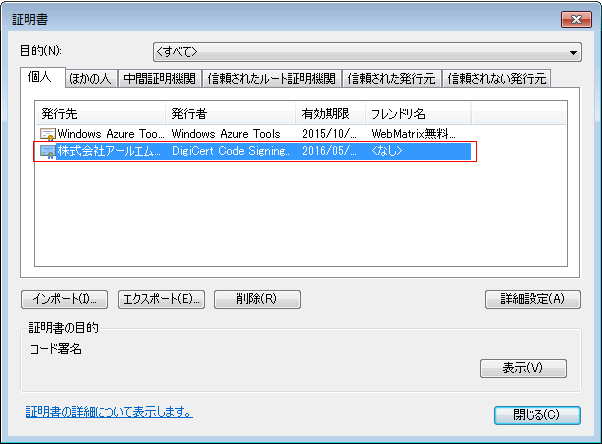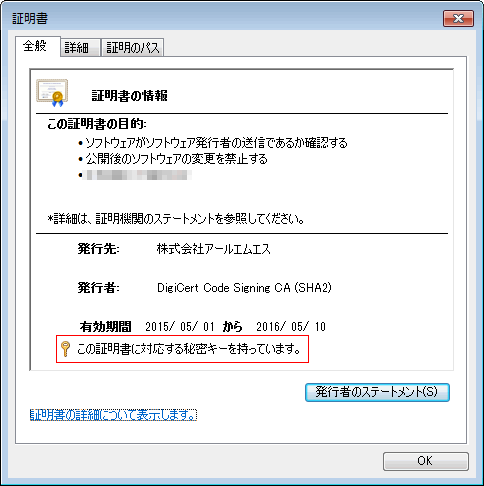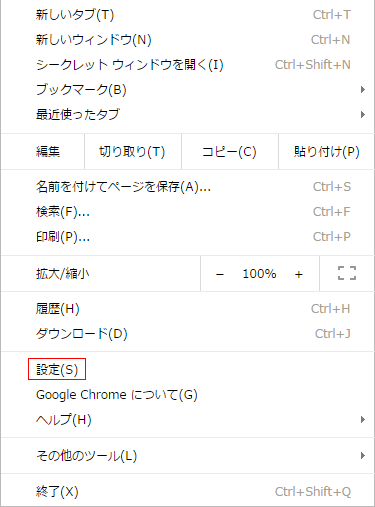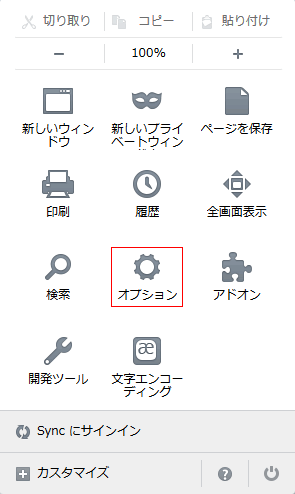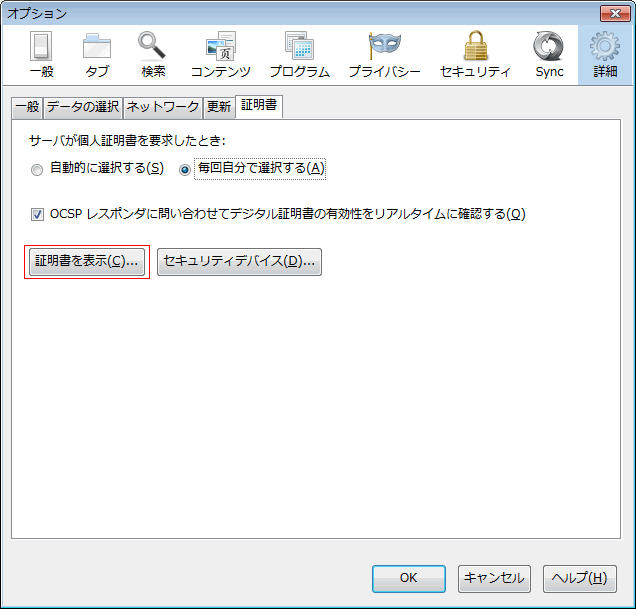Windowsコードサイニング証明書のインストールを確認する方法
本ページに記載されている手順は環境により異なる場合があり、実際の動作を保証するものではありません。
アプリケーションやツールなどの仕様や設定手順等でご不明な点がある場合は、それらのマニュアルをご確認いただくか、提供元にご連絡ください。
※この手順によって生じた影響や結果について、弊社では一切の責任は負いかねます。
以下の手順でマシーンにインストール済みのコードサイニング証明書を確認することができます。
-
Windows「スタート」等で certmgr.msc を実行します。

-
「個人」->「証明書」と展開するとインストール済みの証明書が表示されます。

-
「インターネットオプション」を開き、「コンテンツ」タブを選択して、「証明書」ボタンをクリックします。

-
「個人」タブをクリックするとインストール済みの証明書が表示されます。
「発行者」が「DigiCert Code Signing」の証明書をダブルクリックします。

-
「全般」タブで「この証明書に対応する秘密キーを持っています。」と表示されることを確認してください。
※秘密キーについて何も表示されない場合は再インストールが必要ですので、お問合せください。

-
「設定」を開きます。

-
「設定」ページ下部の「詳細設定を表示…」をクリックします。

-
「証明書の管理」ボタンをクリックします。

-
以降の手順はIEと同様です。
-
「オプション」を開きます。

-
「詳細」を選択し、「証明書」タブの「証明書を表示」をクリックします。

-
以降は他のブラウザと同様の手順です。
取得についての技術サポートが必要な場合は、お問合せフォームを利用するか、info@rms.ne.jp までお問合せください。